PS制作精美個性簽名--幸福的時光...。
最終效果

人物素材

素材1

素材2

1.新建一個465px * 655px的文件,把人物素材直接拖進來放到畫布的左上角,然后用鋼筆工具勾出圖1所示的選區!

<圖1>
2.打開素材1,用魔術棒勾出來,然后填充為紅色如圖2所示沿著鋼筆的路徑慢慢復制白放,復制的時候要適當的改變大小和方向,大致效果如圖3

<圖2>

<圖3>
3.把復制好的蝴蝶的圖層全部合并為一個圖層,按Ctrl J 復制一份,把副本隱藏,然后按Ctrl Enter調出前面用鋼筆工具勾出的選區,在蝴蝶的圖層直接填充為紅色效果如圖4。

<圖4>
4.按Ctrl點圖層調出整個紅色色塊的選區,然后回到人物素材的圖層按Ctrl Shift I 反選按Delete刪除效果如圖5,然后隱藏紅色色塊圖層。

<圖5>
5.適當的把人物素材美白處理一下大致效果如圖6

<圖6>
6.現在把隱藏的蝴蝶副本圖層顯示出來,如圖7所示鎖定圖層然后填充顏色:#6EC072,然后把圖層混合模式改為“差值”,效果如圖8
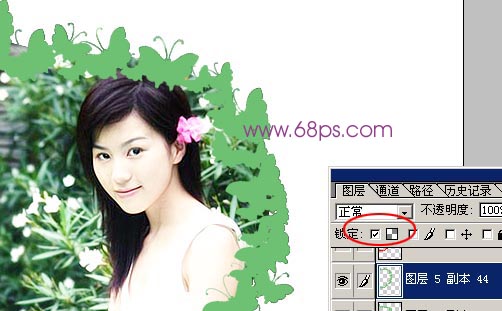
<圖7>

<圖8>
7.在最上面新建一個圖層,把素材1和素材2勾出來放好位置,然后再回到背景圖層刷上自己喜愛的花紋筆刷。可以去論壇下載自己喜歡的筆刷。大致效果如圖9。為了提供方便圖10為我用的花紋筆刷圖片。

<圖9>

<圖10>
8.打上文字,并加上一些裝飾筆刷。直接在論壇下載自己喜歡的筆刷。完成最終效果。

<圖11>




























